Excel TEXTJOIN-Funktion
Die Excel TEXTJOIN-Funktion kombiniert mehrere Werte aus einer Zeile, Spalte oder einem Zellbereich mit einem bestimmten Trennzeichen.
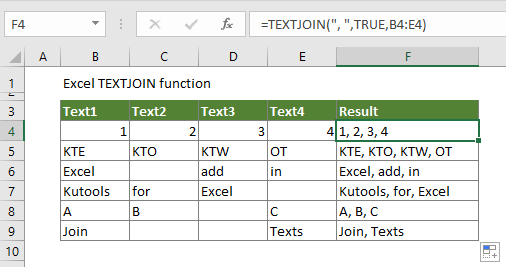
Syntax
=TEXTJOIN (Trennzeichen, leere_ignorieren, Text1, [Text2], ...)
Argumente
Trennzeichen (Erforderlich): Das Trennzeichen, das zwischen jedem verbundenen Text eingefügt wird;
Leere_Ignorieren (Erforderlich): Legt fest, ob leere Zellen ignoriert werden sollen;
- Wenn WAHR, werden die leeren Zellen ignoriert;
- Wenn FALSCH, werden die leeren Zellen einbezogen.
Text1 (Erforderlich): Der erste zu verbindende Text;
[Text2],… (Optional): Zusätzliche Texte, die verbunden werden sollen.
Rückgabewert
Verketteter Textwert
Funktionshinweise
TEXTJOIN ist nur in Office 2019 und 365 verfügbar.
Beispiele
Texte mit einem bestimmten Trennzeichen verbinden, wobei leere Zellen ignoriert oder einbezogen werden
Wie im folgenden Screenshot gezeigt möchten Sie Texte in verschiedenen Spalten mit einem Komma verbinden und dabei alle leeren Zellen ignorieren oder einbeziehen. Gehen Sie wie folgt vor.
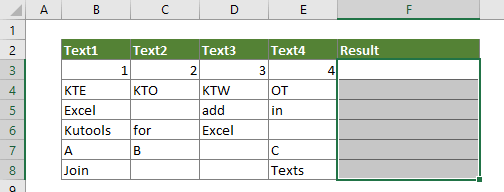
Beispiel 1: Texte mit Komma verbinden, wobei leere Zellen ignoriert werden
1. Wählen Sie eine leere Zelle (F3) aus, kopieren Sie die folgende Formel hinein, um das Ergebnis zu erhalten.
=TEXTJOIN(", ",WAHR,B3:E3)
2. Behalten Sie die Ergebniszelle ausgewählt und ziehen Sie den Ausfüllknauf, um die Formel auf andere Zellen anzuwenden.
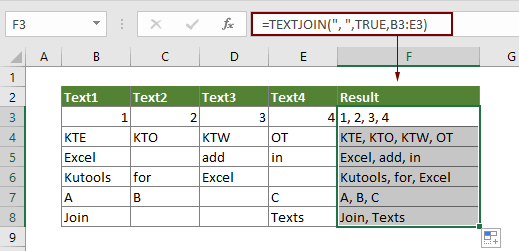
Beispiel 2: Texte mit Komma verbinden, wobei leere Zellen einbezogen werden
Wählen Sie eine leere Zelle aus, kopieren Sie die folgende Formel hinein und ziehen Sie dann den Ausfüllknauf, um die Formel auf andere Zellen anzuwenden und alle verketteten Texte einschließlich leerer Zellen zu erhalten. Siehe unten stehenden Screenshot:
=TEXTJOIN(", ",FALSCH,B3:E3)
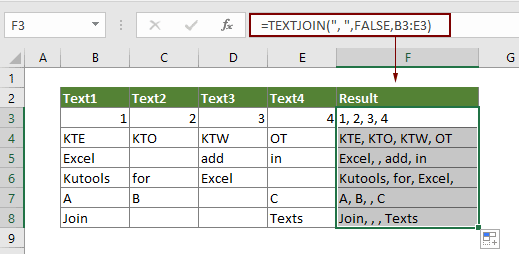
Zugehörige Funktionen
Excel SUBSTITUTE-Funktion
Die Excel SUBSTITUTE-Funktion ersetzt Text oder Zeichen innerhalb einer Textzeichenfolge durch einen anderen Text oder andere Zeichen.
Excel TEXT-Funktion
Die TEXT-Funktion konvertiert einen Wert in Text mit einem angegebenen Format in Excel.
Excel TRIM-Funktion
Die Excel TRIM-Funktion entfernt alle zusätzlichen Leerzeichen aus der Textzeichenfolge und behält nur einzelne Leerzeichen zwischen den Wörtern bei.
Excel UPPER-Funktion
Die Excel UPPER-Funktion konvertiert alle Buchstaben eines bestimmten Textes in Großbuchstaben.
Die besten Office-Produktivitätstools
Kutools für Excel - Hilft Ihnen, sich von der Masse abzuheben
Kutools für Excel bietet über 300 Funktionen, sodass alles, was Sie benötigen, nur einen Klick entfernt ist...
Office Tab - Aktivieren Sie tabbed Lesen und Bearbeiten in Microsoft Office (inklusive Excel)
- In einer Sekunde zwischen Dutzenden offener Dokumente wechseln!
- Reduziert Hunderte von Mausklicks für Sie jeden Tag, verabschieden Sie sich von der Maushand.
- Steigert Ihre Produktivität um 50 % beim Anzeigen und Bearbeiten mehrerer Dokumente.
- Bringt Effiziente Tabs ins Office (inklusive Excel), genau wie bei Chrome, Edge und Firefox.